Bombono DVD 1.2.2 Biên tập video để ghi đĩa DVD
Bombono DVD là một công cụ giúp người dùng biên tập video trước khi in ra đĩa DVD một cách hiệu quả. Chương trình này có một giao diện đẹp mắt, đơn giản và rõ ràng.
Với phần mềm này, bạn có thể trải nghiệm cảm giác của những người biên tập phim ảnh.
Trước khi bắt tay vào một dự án mới, người dùng cần phải nắm trong tay video muốn in ra đĩa và các hình ảnh muốn sử dụng để làm nền cho menu trong đĩa DVD.
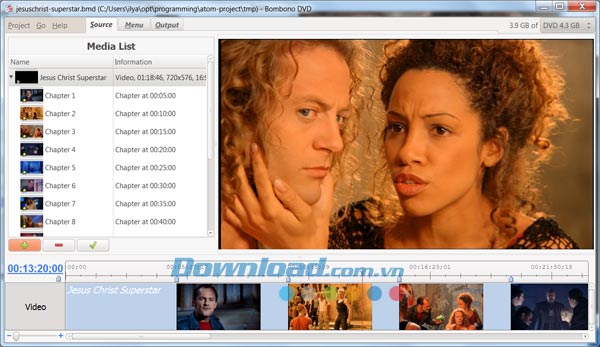
Đối với video, Bombono DVD cho phép chia một video thành nhiều chapter (chương), tương tự như khi xem một đĩa DVD phim phổ biến. Các chapter này sẽ được dẫn liên kết về menu của DVD, bạn có thể sử dụng các nút Previous/Forward để nhảy cóc đến chapter trước đó/tiếp theo.
Thao tác chia video thành chapter được thực hiện khá đơn giản. Trước tiên bạn có thể sử dụng nút Edit để tải video vào Bombono DVD, sau đó xem video trong chế độ Timeline, di chuyển con trỏ chuột đến vị trí muốn chia chương và chọn Add Chapter.
Bên cạnh đó, tương tự như nhiều công cụ chỉnh sửa video cao cấp khác, Bombono DVD cũng hỗ trợ tính năng chụp ảnh màn hình, khi đó hình ảnh sẽ được đóng khung và sắp xếp theo thứ tự xuất hiện trong video.
Cuối cùng, sau khi đã chỉnh sửa các phần video như ý muốn, người dùng có thể nhấn nút Build DVD-Video để tạo ra một video chuyên nghiệp như trên các đĩa DVD phim.
Một số tính năng chính của Bombono DVD:
- Xử lý nhiều định dạng video phổ biến: AVI, MKV, MOV, MPEG4...
- Hỗ trợ nhiều trình đơn xử lý các vấn đề chuyển động.
- Hỗ trợ tệp phụ đề.
- Tối ưu dành cho máy tính sử dụng bộ xử lý đa lõi.
- Hiển thị thanh quá trình với lượng thời gian còn lại để hoàn tất quá trình biên tập DVD.
- Thích hợp khi sử dụng tỉ lệ khung hình 16:9.
- Báo cáo các lỗi gặp phải trong các dự án DVD.
- Cung cấp nhiều skin chất lượng cao cho giao diện.
- Hỗ trợ hai chế độ xem video: Timeline và Monitor.
- Hỗ trợ thao tác kéo thả, giúp chỉnh sửa dễ dàng hơn.
- Hỗ trợ chuyển mã video, ví dụ từ các tệp AVI, MKV, MOV, MPEG4...
- Người dùng có thể chỉnh sửa và lưu video về thư mục, tạo ảnh đĩa ISO hoặc ghi trực tiếp video sang đĩa DVD.
- Cho phép biên tập lại các video từ các đĩa DVD có sẵn.
- Hỗ trợ công cụ chỉnh sửa trình đơn:
- Cung cấp trình chỉnh sửa menu theo phong cách WYSIWYG.
- Có khả năng tích hợp với trình duyệt web.
- Cho phép sao chép và dán các đầu mục/menu của video.
Hạn chế của bản dùng thử:
- Hạn dùng thử: 30 ngày.
- Màn hình rung, giật.
Hướng dẫn sử dụng Bombono DVD:
Quản lý nguồn media:
Trước tiên, để thực hiện một dự án video-DVD, người dùng cần sở hữu các tệp media muốn sử dụng, bao gồm video muốn ghi lên đĩa DVD và các hình ảnh sử dụng để làm nền cho trình đơn Menu trong DVD.
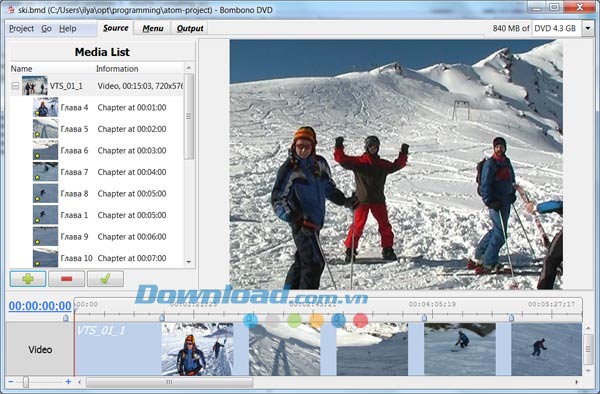
Để quản lý các file này, nhấp chuột vào tab Source. Trong đó, bạn sẽ thấy một tùy chọn File Browser, cho phép duyệt tìm tệp, một tùy chọn Media List, giúp quản lý tệp media đã tải vào chương trình và hai cửa sổ xem video Timeline và Monitor.
Để thêm file vào chương trình, người dùng có thể sử dụng một trong hai cách:
- Kéo thả tệp tin từ File browser.
- Kéo thả tệp tin từ các trình quản lý tệp tin khác.
Trong trường hợp video của bạn chưa thích hợp để sử dụng trên đĩa DVD thì bạn cần thực hiện thao tác chuyển mã trước khi có thể biên tập lại các video đó. Người dùng có thể thay đổi bitrate của các video này bằng cách nhấp chuột phải vào một video và chọn Bitrate Calculator.

Sau khi đã tải thành công video vào Media List, người dùng có thể tiến hành các hoạt động sau đây:
- Sắp xếp lại thứ tự các file media.
- Xem video bằng cách nhấn nút Make Chapters for Video.
- Đặt lại tên cho file media (thay đổi này chỉ giới hạn trong phạm vi Bombono DVD, không làm ảnh hưởng đến file gốc).
- Xóa tệp không muốn sử dụng trong dự án bằng cách nhấn nút trừ (-).
Trong góc phải trên cùng màn hình, bạn có thể thấy một mục DVD Usage Indicator, chứa thông tin về dung lượng video trong danh sách Media List. Khi dung lượng video vượt quá giới hạn của dự án DVD thì mục này sẽ đổi sang màu đỏ để cảnh báo người dùng.
Cách chia video thành nhiều chương (chapter):
Bạn có thể chia một video phim thành nhiều chapter bằng cách nhấn nút Edit, di chuyển con trỏ chuột đến vị trí trên Timeline, nhấp chuột phải và chọn Add Chapter để chia chapter.

Cách nhập video từ các đĩa DVD khác vào dự án:
Nếu bạn đã có sẵn video trên đĩa DVD nhưng vẫn muốn biên tập lại theo ý mình thì có thể làm theo hướng dẫn sau đây:
- Truy cập Project menu -> Add Videos from DVD. Thêm video có định dạng *.VOB từ thư mục VIDEO_TS và làm theo các bước trong trình Assistant.
- Choose Source DVD-Video: tìm thư mục VIDEO_TS và nhấn nút Forward.
- Select Videos to Import: đánh dấu vào các video muốn sử dụng, bạn có thể xem trước video trong cửa sổ nhỏ bên phải màn hình.
- Select Folder to Save Videos: tất cả video đã chọn sẽ được lưu vào thư mục quy định sẵn.
- Importing...: đợi trong khi video được nhập sang thư mục máy tính.
- Import is completed: tin nhắn thông báo này đồng nghĩa với việc bạn có thể bắt tay vào biên tập video trên đĩa DVD có sẵn theo ý mình.
Cách tạo menu trong DVD:
Một trong những đặc điểm giúp dự án video-DVD của bạn trở nên chuyên nghiệp hơn chính là menu hướng dẫn. Khi chạy đĩa DVD, chính menu này sẽ cung cấp cho người xem những sự lựa chọn xem phim và cung cấp thêm thông tin khác nếu có.
Bạn có thể tạo một menu như thế trong tab Menu. Trong tab này cung cấp một số tùy chọn như Menu List, Media List và Menu Editor.
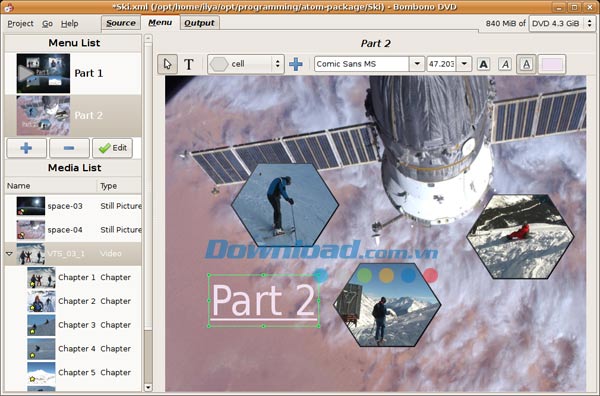
Để tạo ra menu mới, nhấn nút có hình dấu cộng (+) sau đó chỉnh sửa trình đơn vừa tạo bằng cách nhấp chuột vào Edit.
Khi tiêu đề Menu 1 hiển thị trong Menu Editor có nghĩa là bạn đã bắt đầu chỉnh sửa trình đơn vừa tạo. Nhấn nút phải vào Menu Editor và chọn:
- Set Background Color để cài màu nền cho trình đơn với một màu sắc trong bảng màu của chương trình.
- Set Poster để chọn một hình ảnh trong Media List để làm hình nền cho menu.
Sau khi thiết lập màu nền, người dùng có thể chọn các yếu tố muốn sử dụng trong menu DVD. Các nhân tố này có thể hiển thị dưới một trong hai dạng thumbnail hoặc chữ.
- Đối với các yếu tố thumbnail, người dùng chỉ cần kéo thả vào đúng vị trí trong menu.
- Để thêm các yếu tố chữ vào menu, bạn có thể sử dụng công cụ Text, sau đó nhấp chuột vào bất kỳ vị trí vào trong Editor và nhập ký tự.
- Bạn có thể thay đổi kích thước, font, kiểu và màu sắc chữ hoặc thumbnail bằng cách sử dụng Editor Toolbar.
Thêm vào đó, bạn có thể dẫn liên kết từ các chapter vào từng phần tương ứng trong menu DVD bằng cách nhấp chuột phải vào item đó và chọn Link.
Cách tạo Motion Menu:
Để tạo ra một Motion Menu, nhấn chuột phải vào Menu Browser và chọn Menu Settings, đặt motion flag, thời lượng...
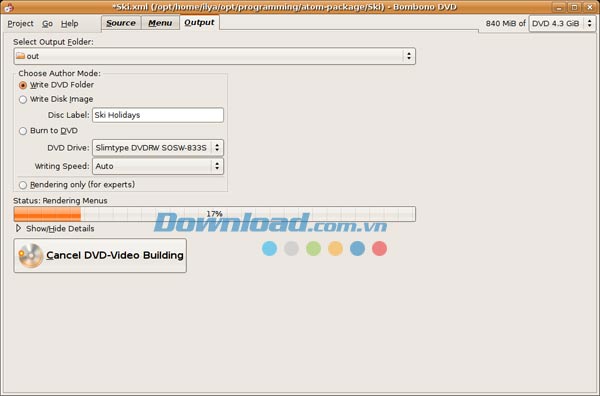
Cách tạo đĩa DVD:
Sau khi hoàn thành chỉnh sửa video trong tab Source và tạo trình đơn trong tab Menu, người dùng có thể tạo DVD trong tab cuối cùng, Output.
- Chọn Author Mode là Write DVD Folder.
- Nhấn nút Build DVD-Video.
- Sau quá trình xử lý (tùy thuộc vào dung lượng file), chương trình sẽ trả về ba thông báo:
- Play in Totem: xem DVD trong Totem (nếu trên máy tính của bạn có cài đặt).
- Burn to DVD: ghi dự án video-DVD vừa tạo ra đĩa DVD. Trong đó bạn có thể chọn ổ DVD, tốc độ ghi đĩa và nhãn đĩa.
- OK: đóng chương trình.
Thùy Vân
- Phát hành:
- Version: 1.2.2
- Sử dụng: Dùng thử
- Dung lượng: 30,2 MB
- Lượt xem: 118
- Lượt tải: 107
- Ngày:
- Yêu cầu: Windows XP/Vista/7/8


























